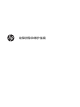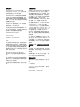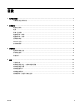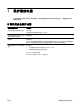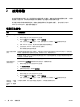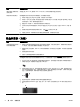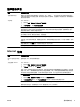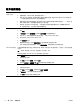Troubleshooting and maintenance guide
症状 可能的解决方法
用数字键盘上的箭头键无
法移动光标。
按键盘上的 [Num Lock] 键关闭 Num Lock 指示灯,便可以使用数字键盘上的箭头键。
移动鼠标时光标无响应。 使用键盘保存在所有打开程序中所做的更改,然后重新启动电脑:
1. 同时按下键盘上的 [Alt]+[Tab] 组合键,导航至某个打开的程序。
2. 同时按下 [Ctrl]+[S] 组合键,保存您在选定程序中所做的更改(对于大多数(并非全部)程序来说,[Ctrl]+[S]
组合键是执行“保存”操作的键盘快捷方式)。
3. 重复步骤 1 和步骤 2,保存所有打开的程序中所做的更改。
4. 在所有打开程序中保存完更改后,同时按下键盘上的 [Ctrl]+[Esc] 组合键,可显示 Windows“开始”菜
单。
5. 使用箭头键选择关机按钮旁边的箭头按钮。 选择关机,然后按 [Enter] 键。
6. 电脑完全关闭后,将鼠标插头拔出并重新连接到电脑背面,然后重新启动电脑。
键盘和鼠标(无线)
症状 可能的解决方法
无线键盘或鼠标无法使用
或未被系统检测到。
●
确保您在接收器的有效接收范围内使用无线键盘或无线鼠标,有效接收范围如下:常规使用的范围是大约
10 米之内,初始设置或重新同步的范围是 30 厘米之内。
●
确保鼠标未处于挂起模式,如果 20 分钟内没有使用鼠标,鼠标就会进入挂起模式。单击鼠标左键重新激
活鼠标。
●
更换键盘和鼠标中的电池。
●
按照以下步骤将键盘和鼠标与接收器重新同步。
下图显示的接收器、无线键盘和无线鼠标仅仅是示例;您的型号可能与之不同。重要提示:在这些步骤中,请将
无线键盘和无线鼠标放置在与接收器相同的水平面上,在距离接收器 30 厘米的范围内且远离其他设备的干扰。
1. 先从电脑 USB 接口拔出接收器,然后再重新连接到该接口。您的电脑型号可能提供了专用的接收器接口。
如果您可以选择,请使用位于电脑正面的 USB 接口。
2. 检查鼠标是否已启动 (A),按住鼠标底面的 Connect(连接)按钮 (B) 5 到 10 秒钟,直到接收器上的
LED 指示灯亮起或停止闪烁。 如果持续时间超过 60 秒钟,接收器连接会话将超时。 要确认当前已建立
连接,且接收器未超时,请移动鼠标来检查它在屏幕上是否响应。
Off
On
Connect
A
B
3. 建立鼠标连接后,继续按照下面的步骤对键盘重复该操作过程。
4. 按住键盘底面的 Connect(连接)按钮 (C) 5 到 10 秒钟,直到接收器上的 LED 指示灯亮起或停止闪
烁。
C
4
第 2 章 故障排除 ZHCN